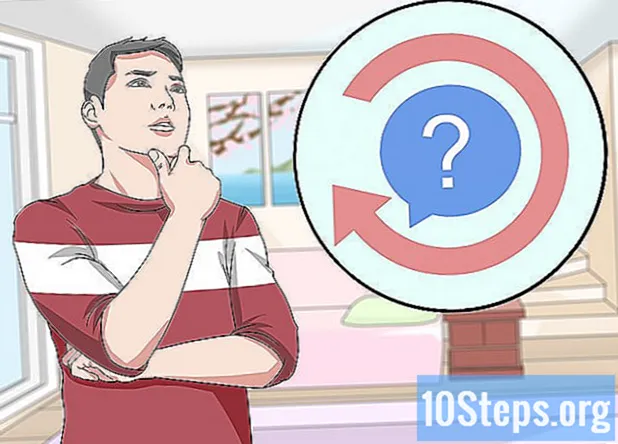Kandungan
"Adobe Acrobat 6 Professional" membolehkan anda menentukan paparan pembukaan untuk dokumen PDF. Sebagai contoh, anda boleh menentukan bahawa apabila pengguna membuka dokumen, Acrobat atau Reader memaparkan halaman ketiga pada zoom 50%, dengan halaman yang pelik dan bernombor dipaparkan di sebelah satu sama lain dalam format buku bercetak.
Langkah-langkah
Dengan PDF terbuka di Acrobat, klik "Properties Dokumen" di menu "File". Dialog sifat dokumen akan muncul. Pilih tab "Tampilan Awal". Pilihan paparan awal akan dipaparkan.
Untuk menentukan panel yang akan ditampilkan dalam tampilan pembukaan, pilih opsi dari daftar turun "Tunjukkan" di bahagian "Pilihan Dokumen". Anda dapat memilih untuk tidak menampilkan panel atau menampilkan salah satu opsi "Bookmark", "Pages" atau "Layers".

Untuk menentukan tata letak halaman dalam tampilan pembukaan, pilih opsi dari daftar drop-down "Layout halaman". Pilihan "Halaman Tunggal" menampilkan satu halaman, pilihan "Menghadap" menampilkan halaman dalam format buku bercetak dan pilihan "Berterusan" memungkinkan pengguliran berterusan ke seluruh halaman.
Untuk menentukan pembesaran halaman dalam tampilan pembukaan, pilih pilihan dari senarai "Pembesaran". Pilihan "Halaman Fit" memperbesar dokumen sehingga satu halaman (atau dua halaman tersebar) memenuhi tetingkap dokumen. Pilihan "Fit Width" memperbesar dokumen sehingga lebar halaman memenuhi tetingkap dokumen. Pilihan "Fit Visible" memperbesar dokumen sehingga lebar kandungan di halaman memenuhi tetingkap dokumen, dengan ruang kosong di sekitar tepi halaman yang dipaparkan.
Untuk menunjukkan halaman tertentu dalam tampilan pembukaan, masukkan nomor halaman di kotak teks "Buka ke".
Anda dapat menentukan tingkah laku tetingkap dokumen dalam paparan pembukaan dengan memilih kotak di bahagian "Pilihan Tingkap". Kotak centang "Ubah ukuran ke halaman awal" mengubah ukuran tetingkap dokumen untuk menyesuaikan ukuran halaman beranda hanya jika jendela dokumen tidak dimaksimumkan. "Jendela tengah di layar" memusatkan tetingkap dokumen di layar. Kotak centang "Buka dalam mod layar penuh" membuka dokumen dalam mod layar penuh. Pilihan dalam senarai terapung "Tunjukkan" memungkinkan anda untuk menampilkan judul dokumen atau nama file dokumen di bar tajuk pada jendela dokumen.
Anda boleh menyembunyikan bar menu, bar alat dan kawalan tetingkap pada bar status dengan memilih kotak di bahagian "Pilihan Antara Muka Pengguna".Nota: Menyembunyikan menu, bar alat dan tetingkap akan menjadikan sebahagian besar ciri Acrobat atau Reader tidak tersedia untuk pengguna dokumen.
Klik OK untuk menutup dialog sifat dokumen.
Klik Simpan pada menu Fail untuk menyimpan perubahan pada sifat dokumen.Perubahan yang dibuat pada paparan awal akan diterapkan pada saat dokumen dibuka.